Droid Turbo で懐中電灯をオンにする方法
公開: 2022-12-21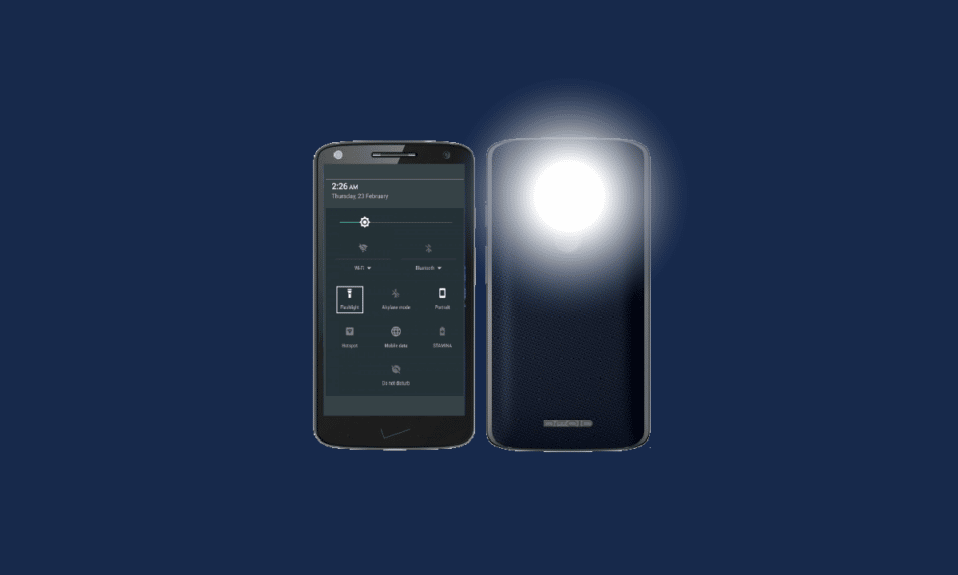
懐中電灯は、ずっと前からある機能の 1 つです。 これは、なくてはならない機能の 1 つです。 キーパッド携帯電話や Android デバイスなど、すべてのモバイル デバイスに存在します。 Android デバイスでは、懐中電灯をオンにする特定の既知の方法しかありませんが、ドロイド ターボの懐中電灯では、さまざまな方法でオンにすることができます。 この記事では、モトローラの懐中電灯について説明します。 この記事を読んで、Motorola Droid カメラのフラッシュをオンにし、Motorola デバイスのフラッシュライトをオフにする方法を学んでください。
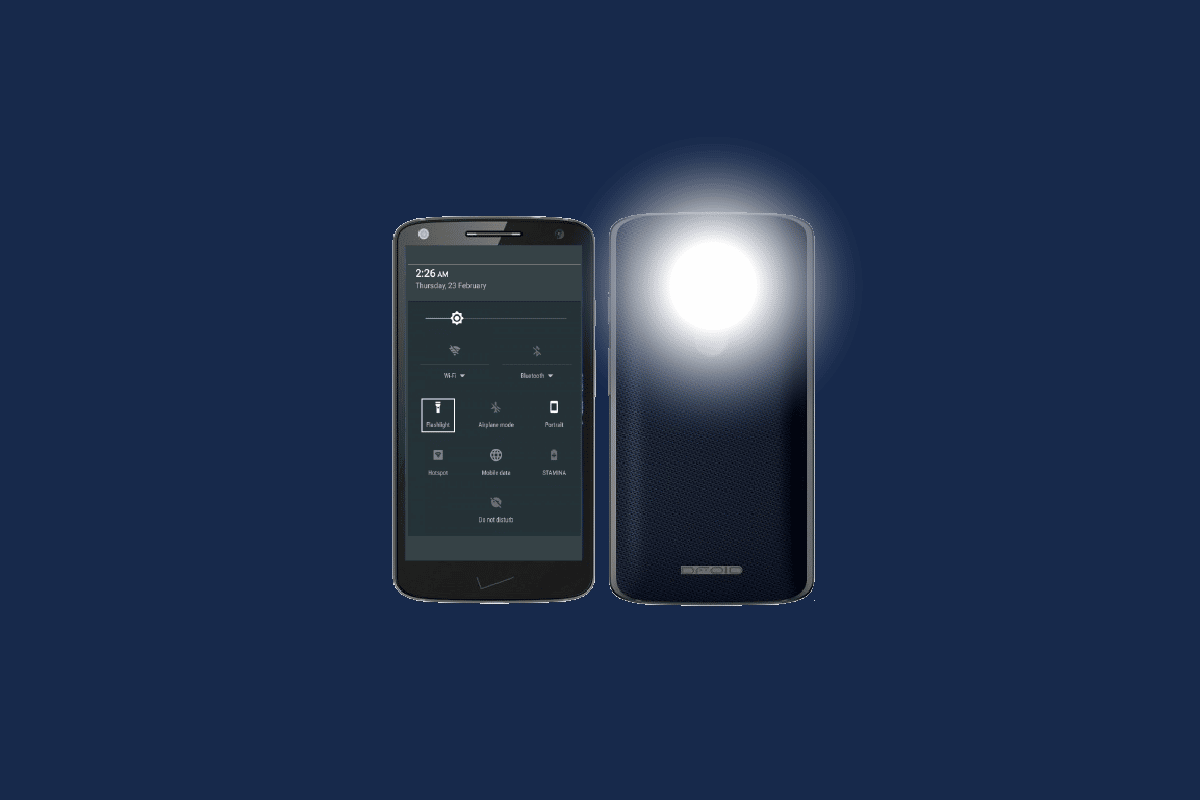
コンテンツ
- Droid Turbo で懐中電灯をオンにする方法
- 方法 1: Moto アクションを使用する
- 方法 2: クイック設定を使用する
- 方法 3: Google アシスタントを使用する
- 方法 4: 電源ボタンを使用する
- 方法 5: ClickLight アプリを使用する
- Motorola Droid カメラでフラッシュをオンにする方法
- Motorola デバイスで懐中電灯をオフにする方法
Droid Turbo で懐中電灯をオンにする方法
Droid Turbo で懐中電灯をオンにする方法はいくつかあり、それに応じて使用できます。 Motorola Droid Turbo で懐中電灯をオンにするために使用できるすべての方法をリストしました。
方法 1: Moto アクションを使用する
Moto アクションは Motorola デバイスの機能で、ユーザーが特定のジェスチャを実行していくつかのタスクを開始できるようにします。 これらのタスクには、カメラの電源を入れる、懐中電灯をオンにする、Droid Turbo または Motorola モバイルでスクリーンショットを撮ることが含まれます。 これには、以下にリストされているいくつかの簡単な手順に従う必要があります。
1. Droid Turbo を手に取ります。

2.斧のように横向きに持ちます。
3.刻む動作を2 回行います。
これにより、Droid Turbo の懐中電灯が点灯します。 ただし、この方法がうまくいかない場合もあります。 2 番目の方法を使用して、Motorola Droid Turbo の懐中電灯をオンにすることができます。
また読む: Droid Turbo を Windows PC に接続する方法。
方法 2: クイック設定を使用する
クイック設定を使用すると、懐中電灯を簡単にオンにすることもできます。 この方法を使用して懐中電灯をオンにするには、以下の手順に従ってください。
1.ホーム画面に移動します。
2. 2 本の指を使用して、画面の上部から下にスワイプします。
3.懐中電灯アイコンをタップします。
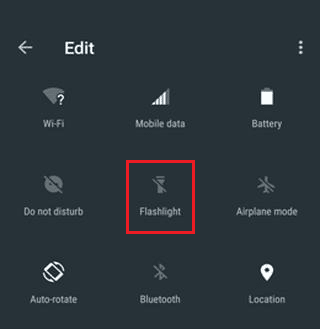
4.懐中電灯トグルをタップしてオンにします。
わずか 4 つの手順で、クイック設定から懐中電灯をオンにすることができます。 Motorola Flashlight をオンにする 3 番目の方法に進みましょう。 他の Android デバイスで懐中電灯をオンにする方法についてのブログもご覧ください。
方法 3: Google アシスタントを使用する
Google アシスタントを使用することは、Droid Turbo をフラッシュライトするために使用できるもう 1 つの方法です。 この方法は、Google アシスタントが既にオンになっている場合にのみ役立ちます。 そうでない場合は、少し長いプロセスに従う必要があります。 Google アシスタントを使用して Motorola 懐中電灯をオンにするには、以下の手順に従ってください。
注: Google アシスタントが既にオンになっている場合は、ステップ 2 を直接実行できます。OK、Googleと発声します。
1. Droid Turbo でGoogle アシスタントを開きます。
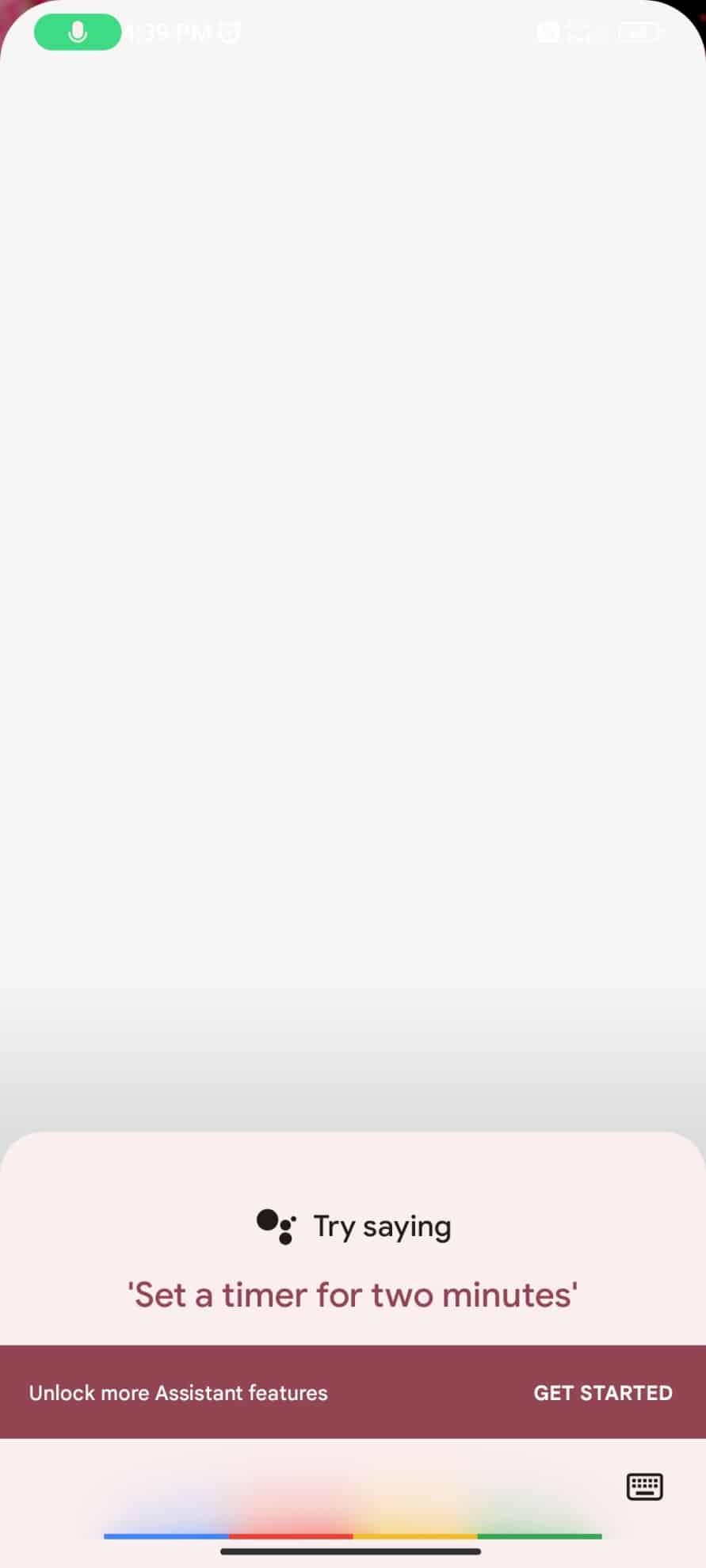
2. 「懐中電灯をつけて」と言います。
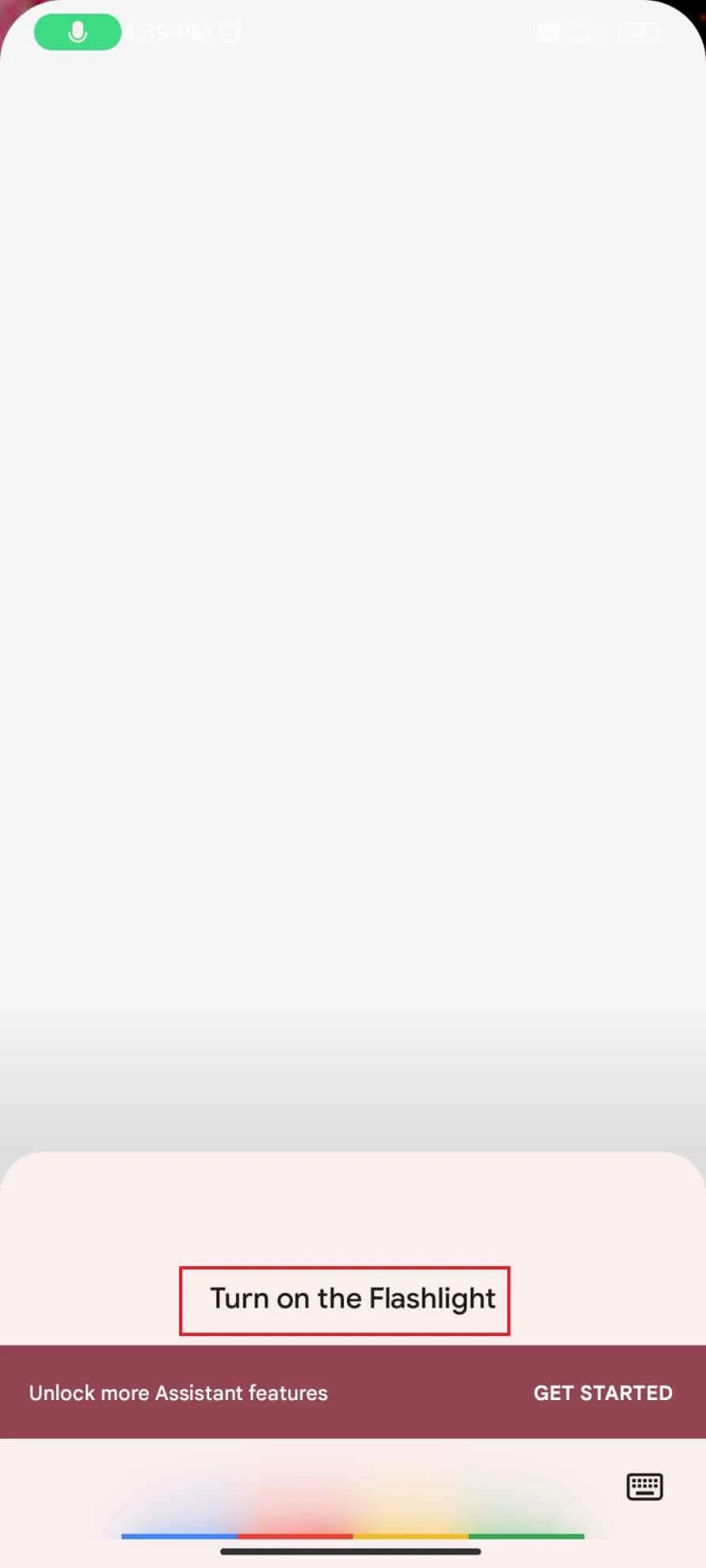
Droid Turbo の懐中電灯が点灯します。
携帯電話の懐中電灯の準備が整いました。 電話に Google アシスタントがない場合は、次の方法を試すことができます。
方法 4: 電源ボタンを使用する
電源ボタンを使用することも、Droid Turbo で懐中電灯をオンにする方法の 1 つです。 以下の手順に従って、Motorola 懐中電灯をオンにします。
1. 携帯電話の電源ボタンを長押しします。
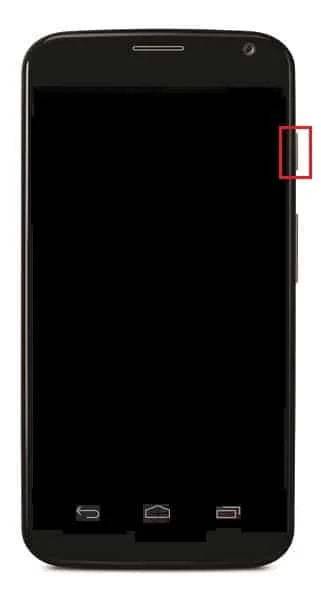

2.メニューが表示されるまで待ちます。
3.懐中電灯アイコンをタップして、懐中電灯をオンにします。
4.懐中電灯アイコンをタップしてオフにします。
上記の方法のいずれにも満足できない場合は、最後の方法が 1 つあります。 電源ボタンを 2 回押すだけで、Motorola 懐中電灯を 2 秒ですばやくオンにするアプリを使用する方法を見てみましょう。
方法 5: ClickLight アプリを使用する
モトローラ デバイスの懐中電灯をオンにする最も簡単な方法の 1 つは、ClickLight アプリを使用することです。 以下の手順に従って、アプリをダウンロード、インストール、使用してください。
1. Google Play ストアにアクセスします。
2. ClickLight アプリを検索し、 [インストール] をタップします。
![ClickLight アプリを検索し、[インストール] をクリックします。](/uploads/article/6883/ScbigqihYv2hNhpQ.png)
3. アプリを開き、必要に応じて設定をカスタマイズします。
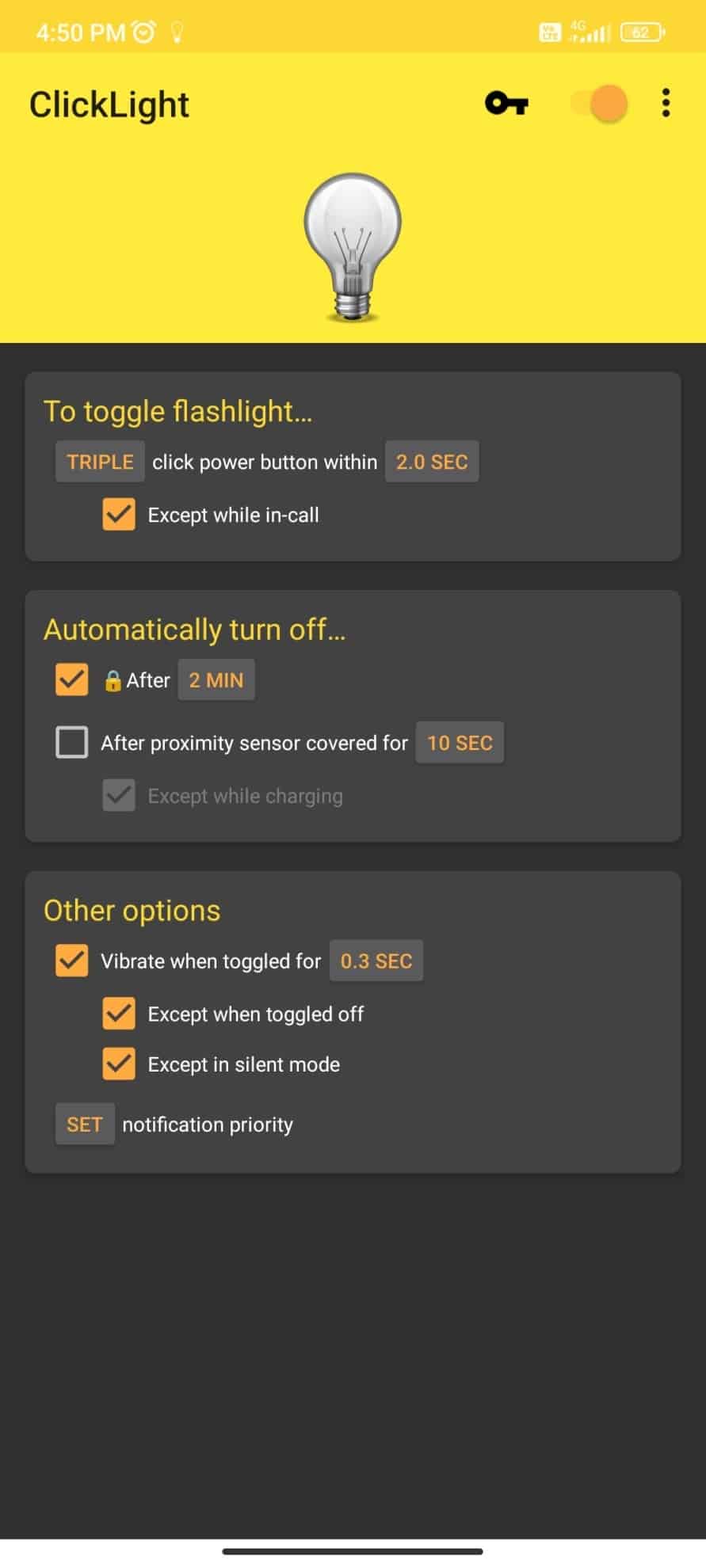
4.電源ボタンを2 回押して懐中電灯をオンにします。
5.電源ボタンをもう一度 2 回押して、懐中電灯をオフにします。
これは、Droid Turbo で Motorola 懐中電灯を簡単にオンにする方法です。 また、Google Play ストアでもそのようなアプリを多数見つけることができます。
また読む: Motorola Droid Turbo で sim カードを削除する方法?
Motorola Droid カメラでフラッシュをオンにする方法
あなたが Motorola Droid カメラのフラッシュをオンにする方法を学びたいユーザーの 1 人なら、あなたは正しい場所にいます。 カメラのフラッシュをオンにするには、以下の手順を読み、それに従ってください。
1. ホーム画面のカメラ アイコンをタップします。
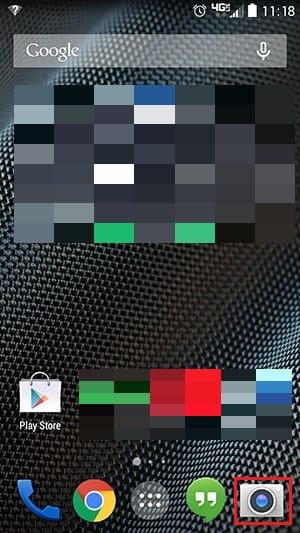
2. 右にスワイプしてエフェクトと設定ホイールを開きます。
3. ホイールを回してFlash アイコンを探します。
4. Flash on アイコンが見つかるまで、Flash アイコンをタップします。
5. 画面の任意の場所をタップして、好きなだけ写真をクリックします。
6. Motorola Droid カメラのフラッシュをオフにするには、1 から 3 までの同じ手順に従います。次に、フラッシュ オン アイコンをタップします。
7.フラッシュ オフ アイコンが見つかるまでタップします。
Motorola Droid カメラでフラッシュをオンにする手順は次のとおりです。 Motorola で懐中電灯をオフにする方法については、さらにお読みください。
また読む: iPhoneのフラッシュが機能しない問題を修正
Motorola デバイスで懐中電灯をオフにする方法
Motorola デバイスで懐中電灯をオフにするには、さまざまな方法を使用していくつかの基本的な手順に従う必要があります。
方法 1: Moto アクションを使用する
Motoアクションが何であるかはすでにわかっているので、モトローラの懐中電灯をオフにするために使用できる手順を学びましょう.
1. 電話を手に取ります。
2.斧のように横向きに持ちます。
3.チョッピング動作を2 回行い、懐中電灯をオフにします。
方法 2: クイック設定を使用する
クイック設定を使用すると、Motorola で懐中電灯を簡単にオフにすることもできます。 この方法を使用して懐中電灯をオフにするには、以下の手順に従ってください。
1.ホーム画面に移動します。
2. 2 本の指を使用して、画面の上部から下にスワイプします。
3.懐中電灯アイコンをタップします。
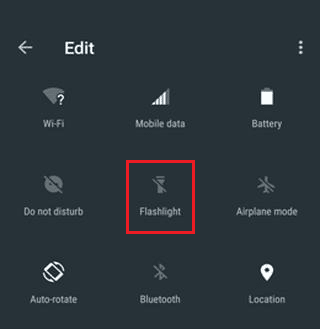
4.懐中電灯トグルをタップしてオフにします。
方法 3: Google アシスタントを使用する
Google アシスタントを使用することは、Droid Turbo の懐中電灯をオフにするために使用できる別の方法です。 この方法は、Google アシスタントが既にオンになっている場合にのみ役立ちます。 あなたがしなければならないのは、マイクをタップして、懐中電灯を消してくださいと言うだけです。
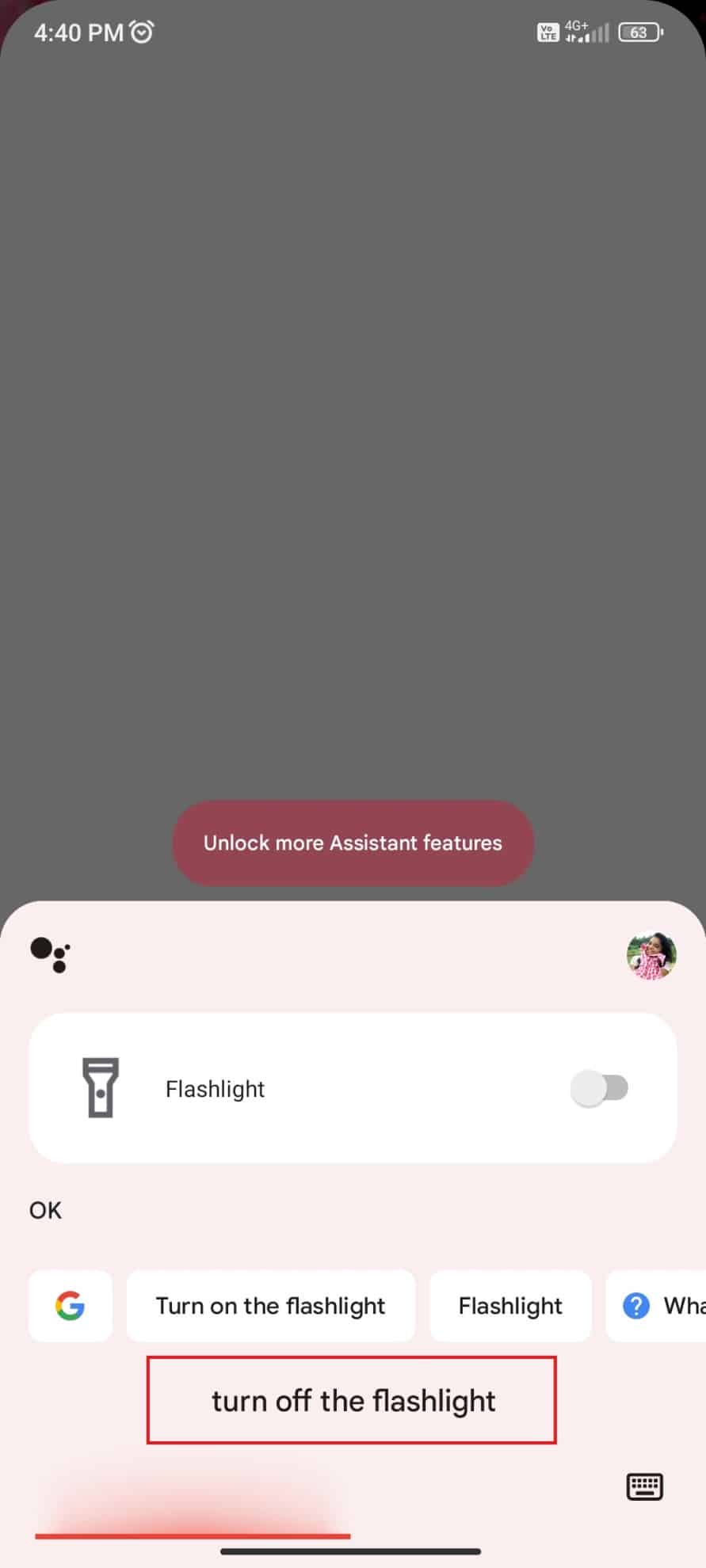
おすすめされた:
- Err Proxy Connection Failed Chromeエラーを修正
- iPhoneでアプリのバックグラウンド更新が機能しないための上位7つの修正
- Droid Turbo 2 カメラが機能しない問題を修正
- Moto E4通知ライトをオンにする方法
Motorola Droid Turbo の懐中電灯のオン/オフは、大したことではありません。 このガイドがお役に立ち、 Droid Turbo の懐中電灯について学ぶことができたことを願っています。 どの方法が最も効果的かをお知らせください。 質問や提案がある場合は、下のコメント セクションに自由にドロップしてください。
